Основная информационная панель (меню)
БИЗНЕС-НАВИГАТОР МСП. Руководство пользователя.
Обзор элементов основного экрана Бизнес-навигатора МСП.
Основной экран пользовательского приложения Бизнес-навигатора МСП (веб-клиент) состоит из следующих элементов (Рисунок 1):
1. Верхняя панель,
2. Основная информационная панель (меню),
3. Панель расчетов,
4. Поисковая строка,
5. Область карты,
6. Кнопки управления картой.
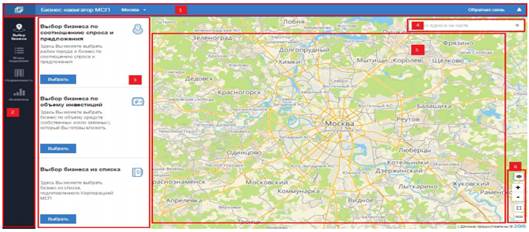
Рисунок 1 Элементы основного экрана Бизнес-навигатора МСП
Назначение элементов основного экрана.
1. Верхняя панель. Содержит сведения о городе пользователя кнопки для авторизации пользователя в системе, а также ссылку на форму обратной связи.
2. Основная информационная панель (меню). Обеспечивает выполнение навигационной функции по основным разделам системы.
3. Панель расчетов. Позволяет задавать параметры для расчета примерного бизнес-плана, а также работать с семантическими данными в табличном представлении.
4. Поисковая строка. Предназначена для ввода пользователем поискового запроса. Поиск осуществляется в ранее выбранном городе.
5. Область карты. Здесь отображается выбранная картографическая подложка и все добавленные на карту данные, а также расчетные картографические сущности.
6. Кнопки управления картой. Содержит инструменты переключения картографических подложек (базовую карту), масштабирования и измерений на карте (расстояние, площадь).
Авторизация пользователя.
Для того чтобы иметь доступ ко всем функциональным возможностям Бизнес-навигатора МСП Пользователю необходимо авторизоваться.
Авторизация пользователя выполняется 2-мя способами:
Способ 1. Авторизация через Портал информационных ресурсов АО «Корпорация поддержки субъектов МСП» посредством формы регистрации/авторизации (Рисунок 2):

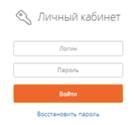 Рисунок 2 Главная страница Портала МСП
Рисунок 2 Главная страница Портала МСП
Для перехода к регистрации/авторизации необходимо нажать кнопку «Вход», расположенную в правом верхнем углу главного экрана Портала (Рисунок 2).
В появившемся окне введите логин и пароль, затем нажмите кнопку «Войти» (Рисунок 3):
Рисунок 3 Форма авторизации Портала МСП
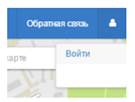 Способ 2. Авторизация через Бизнес-навигатор МСП осуществляется так же посредством формы регистрации/авторизации Портал информационных ресурсов АО «Корпорация поддержки субъектов МСП».
Способ 2. Авторизация через Бизнес-навигатор МСП осуществляется так же посредством формы регистрации/авторизации Портал информационных ресурсов АО «Корпорация поддержки субъектов МСП».
Для этого необходимо на верхней панели Бизнес-навигатора МСП нажать кнопку  и выбрать необходимое действие «Вход» или «Регистрация» (Рисунок 4):
и выбрать необходимое действие «Вход» или «Регистрация» (Рисунок 4):
Рисунок 4 Выбор действия для авторизации пользователя
После этого откроется форма авторизации/регистрации пользователя на Портале (Рисунок 3).
Выбор города.
Чтобы выбрать город для выполнения дальнейших расчетов для примерного бизнес-плана, нажмите на название города в верхней панели (Рисунок 5).

Рисунок 5 Выбор города
В выпадающем списке выберите город из списка городов.
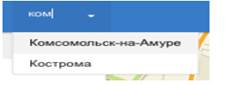 Так же доступна автоподстановка города по первым введенным буквам названия города. Для этого введите часть названия города, чтобы найти его поиском (поиск учитывает опечатки) (Рисунок 6).
Так же доступна автоподстановка города по первым введенным буквам названия города. Для этого введите часть названия города, чтобы найти его поиском (поиск учитывает опечатки) (Рисунок 6).
Рисунок 6 Поиск и выбор города
Основная информационная панель (меню).
Основная информационная панель (меню) состоит из следующих разделов:
§ Выбор бизнеса.
§ Меры поддержки.
§ Недвижимость.
§ Аналитика.
§ Помощь.
При выборе любого из разделов меню в расчетной панели отображается содержание выбранного раздела. Переключение между разделами Бизнес-навигатора МСП осуществляется путем нажатия ЛКМ.
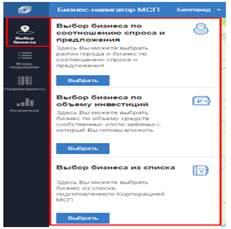 | 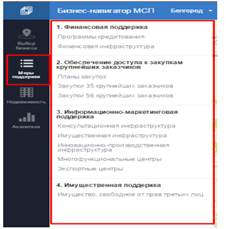 |
| Рисунок 7 Состав подразделов раздела «Выбор бизнеса» | Рисунок 8 Состав подразделов раздела «Меры поддержки» |
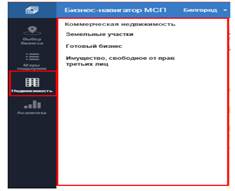 | 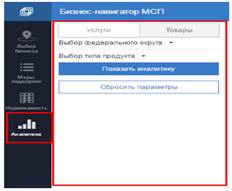 |
| Рисунок 9 Состав подразделов раздела «Недвижимость» | Рисунок 10 Панель расчетов раздела «Аналитика» |
3. Раздел «Выбор бизнеса».
Раздел «Выбор бизнеса» предназначен для расчета примерных бизнес-планов, с учетом выбранного пользователем вида бизнеса и места расположения бизнеса на карте (локации).
Для успешного расчета примерного бизнес-плана пользователю необходимо выполнить последовательность операций:
1. Выбрать вид бизнеса;
2. Выбрать место расположения бизнеса;
3.Запустить расчет примерного бизнес-плана (при наличии соответствующих прав пользователя).
В системе реализовано 3 сценария планирования бизнеса (выбора вида бизнеса и места расположения бизнеса):
1. Выбор бизнеса по соотношению спроса и предложения (п.4.1);
2. Выбор бизнеса по объему инвестиций (п.4.2);
3. Выбор бизнеса из списка (п.4.3).
